In dieser Anleitung erfahren Sie, wie Sie ein SSL-Zertifikat auf Axway Gateway installieren. Wenn Sie noch kein Zertifikat beantragt haben, zeigt Ihnen der erste Teil, wie Sie einen CSR-Code erzeugen und ihn bei der Zertifizierungsstelle einreichen. Der letzte Abschnitt enthält nützliche Tipps, wo Sie ein SSL-Zertifikat für Ihr API-Gateway kaufen können.
Inhaltsübersicht
- Generieren Sie den CSR-Code für Axway API Gateway
- Ein SSL-Zertifikat auf dem Axway API Gateway installieren
- Wo kann ich das beste SSL-Zertifikat für Axway API Gateway kaufen?
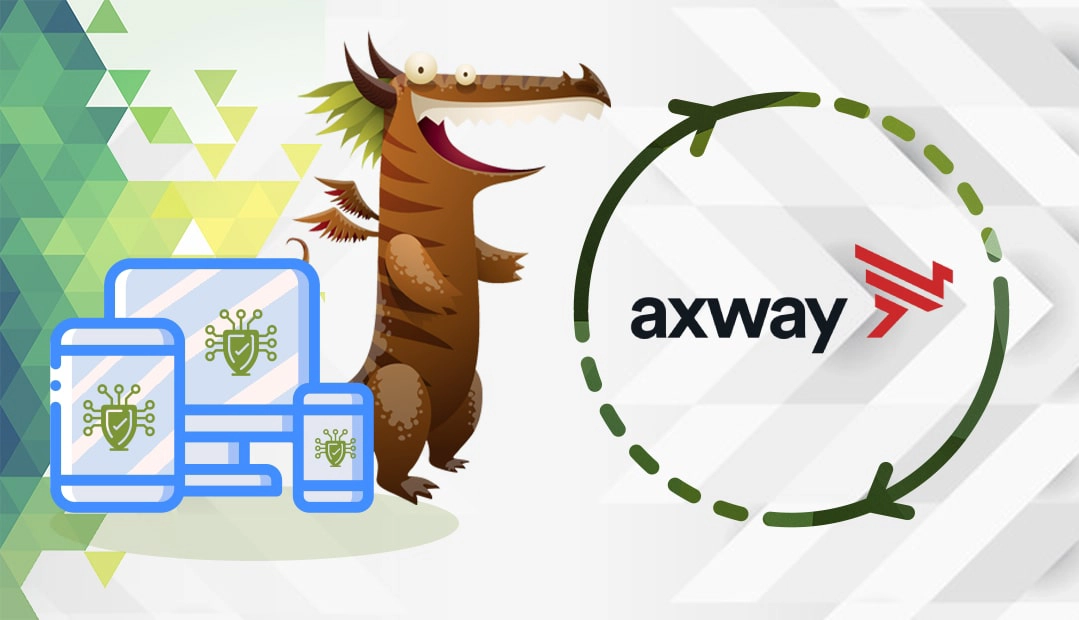
Generieren Sie den CSR-Code für Axway API Gateway
Für die Erstellung von CSR haben Sie mehrere Möglichkeiten.
- Am schnellsten geht es, wenn Sie ein externes Tool wie unseren CSR-Generator verwenden, um den CSR automatisch zu erstellen.
- Alternativ können Sie Ihre CSR auch mit dem OpenSSL-Dienstprogramm erstellen. Folgen Sie einfach unserer Schritt-für-Schritt-Anleitung zur Erstellung von CSR in Ubuntu.
OpenSSL erstellt die Dateien . csr und . key . Speichern Sie die Dateien. Öffnen Sie die .csr-Datei mit einem Texteditor wie z. B. Notepad und fügen Sie den Inhalt in das entsprechende Feld während des SSL-Bestellvorgangs ein.
Ein SSL-Zertifikat auf dem Axway API Gateway installieren
Nachdem Sie die CSR an Ihre Zertifizierungsstelle übermittelt haben, stellt diese die erforderlichen Installationsdateien per E-Mail aus. Sie müssen das Zip-Archiv herunterladen und den Inhalt auf Ihrem Gerät entpacken. Anschließend müssen Sie Ihr primäres SSL-Zertifikat und Ihren privaten Schlüssel in den entsprechenden Keystore in Policy Studio importieren. Führen Sie die folgenden Schritte aus, um Ihre Installation abzuschließen:
- Stellen Sie in Policy Studio eine Verbindung zu Ihrer API-Gateway-Instanz her.
- Wählen Sie im linken Fensterbereich Zertifikate.
- Wählen Sie je nach Ihrer Situation eine der beiden verfügbaren Optionen:
- Entwurfszeit: Klicken Sie auf Keystore und dann im folgenden Dialogfeld auf Add to keystore. Dadurch werden das Zertifikat und der private Schlüssel in den Schlüsselspeicher von Policy Studio importiert.
- Laufzeit: Klicken Sie auf Erstellen/Importieren. Dadurch werden das Zertifikat und der private Schlüssel in den Runtime Key Store für API Gateway importiert.
- In der X.509 Zertifikat Klicken Sie auf die Registerkarte Zertifikat importieren, wenn das Zertifikat und der private Schlüssel in separaten Dateien vorliegen. Klicken Sie auf Zertifikat + Schlüssel importieren, wenn sich das Zertifikat und sein privater Schlüssel in derselben Datei befinden.
- Suchen Sie Ihr Primärzertifikat oder die Datei, die sowohl das Zertifikat als auch den privaten Schlüssel enthält. Vergewissern Sie sich, dass das Auswahlfeld das richtige Format für Ihre Datei anzeigt (normalerweise .pem).
- Klicken Sie auf der Registerkarte Privater Schlüssel auf Privaten Schlüssel importieren
- Navigieren Sie zu Ihrer privaten Schlüsseldatei. Vergewissern Sie sich, dass das Auswahlfeld das richtige Format für Ihre Datei anzeigt.
- Klicken Sie auf OK , um die Installation Ihres SSL-Zertifikats abzuschließen.
Nachdem Sie ein SSL-Zertifikat auf Axway API Gateway installiert haben, sollten Sie einen kurzen Test durchführen und Ihr neues SSL-Zertifikat auf mögliche Fehler und Schwachstellen überprüfen. Wir haben einen ganzen Artikel in unserem Blog, der die besten SSL-Tools zum Scannen Ihrer SSL-Installation beschreibt.
Wo kann ich das beste SSL-Zertifikat für Axway API Gateway kaufen?
Ein SSL-Zertifikat für Axway API Gateway erhalten Sie am besten bei SSL Dragon. Wir bieten die besten Preise und Rabatte für die gesamte Palette unserer SSL-Produkte. Wir haben sorgfältig die besten SSL-Marken auf dem Markt ausgewählt, um Ihre Website zu sichern. Alle unsere SSL-Zertifikate sind mit Axway API Gateway kompatibel.
Um Sie bei der Auswahl des richtigen SSL-Zertifikats für Ihr Projekt zu unterstützen, haben wir ein praktisches SSL-Tool entwickelt. Unser SSL-Assistent empfiehlt Ihnen das optimale SSL-Produkt auf der Grundlage Ihrer Website und Ihres Budgets.
Wenn Sie Ungenauigkeiten feststellen oder diese SSL-Installationsanleitung um weitere Details ergänzen möchten, können Sie uns gerne Ihr Feedback an [email protected] senden. Wir freuen uns über Ihren Beitrag! Ich danke Ihnen.
Sparen Sie 10% auf SSL-Zertifikate, wenn Sie noch heute bestellen!
Schnelle Ausstellung, starke Verschlüsselung, 99,99% Browser-Vertrauen, engagierter Support und 25-tägige Geld-zurück-Garantie. Gutscheincode: SAVE10























